TaskbarX是一款非常好用的任务栏工具。配置任务栏就来使用TaskbarX。它可以帮助用户配置任务栏的显示效果和样式。该工具的使用非常简单,设置界面采用了完整的中文界面,大部分选项无需编辑任何内容即可直接检查; TaskbarX可以帮助用户带来最原始的Windows Dock体验,用户可以配置任务栏以根据自己的喜好显示动画。该工具具有数十种动画效果,您可以选择使用它们,还可以设置动画播放速度;总之,该工具可以实现很多功能,欢迎有兴趣的朋友下载。
软件功能:
1.该软件具有42种不同的动画,用户可以选择使用。
2.出色的性能,非常优化的轻量级循环。
3.支持改变动画速度,根据中心改变自定义任务栏的偏移位置。
4.支持开始按钮,搜索,任务视图和其他图标,这些图标将显示在任务栏的中央。
5.支持所有任务栏设置,您可以将任务栏设置为垂直和无限制显示。
6.将任务栏样式更改为透明,更改任务栏的颜色和透明度。
7.它仅支持将主任务栏或仅将辅助任务栏居中,并且可以更新任务栏工具栏
8.当全屏应用程序正在运行时,支持暂停循环播放器。
9.支持隐藏主启动按钮,隐藏辅助启动按钮,隐藏主托盘区域,隐藏子托盘区域。
使用说明:
1.解压缩软件后,双击以在解压缩的文件夹中运行“ TaskbarX.exe”,桌面上的任务栏图标将立即显示在中间。

2.要设置任务栏,请双击“ TaskbarX Configurator.exe”以打开配置面板进行设置。
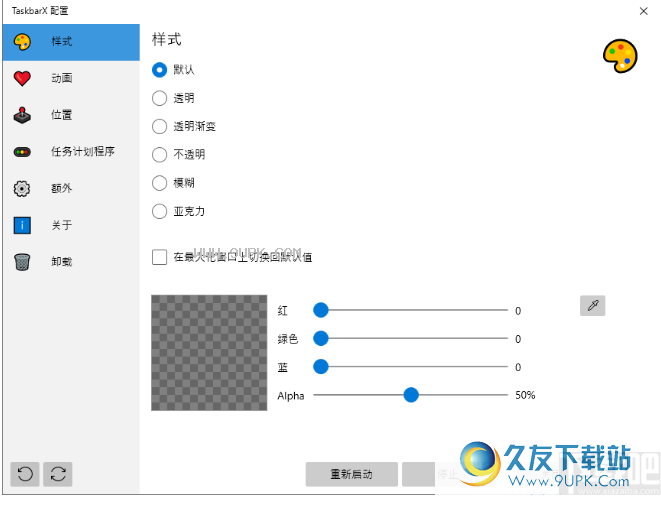
3.您可以在软件左侧切换相应的设置选项进行设置。首先是样式设置,您可以选择样式并调整颜色。
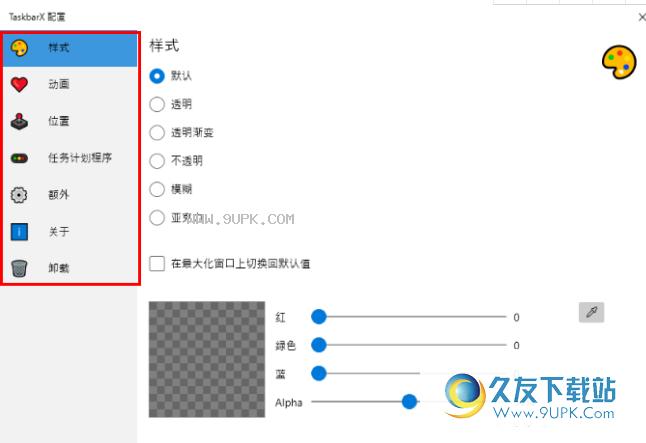
4.然后有动画设置,打开动画菜单和电池动画菜单直接选择,即可设置动画速度。
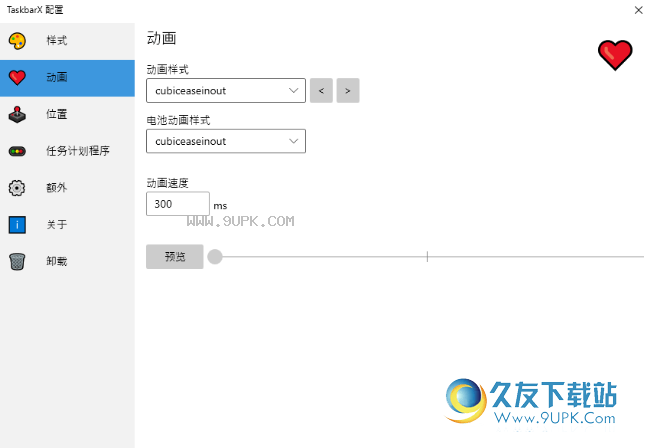
5.然后设置任务栏的位置,您可以添加托盘时钟或选择不使其居中。
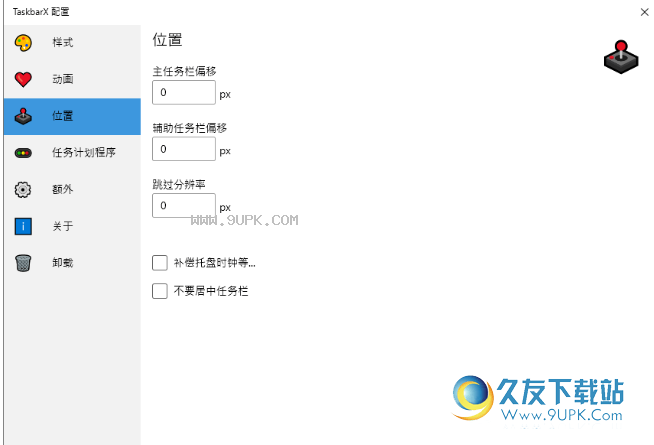
6.任务计划器负责使TaskbarX在移动时运行,并存储您的设置。
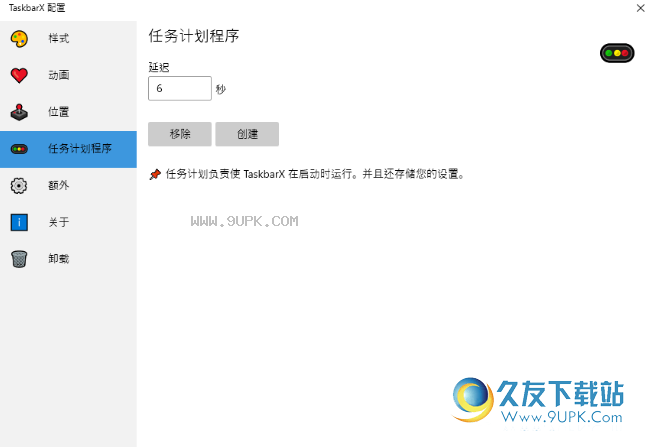
7.附加设置选项,可根据需要和提示直接选择要使用的功能。
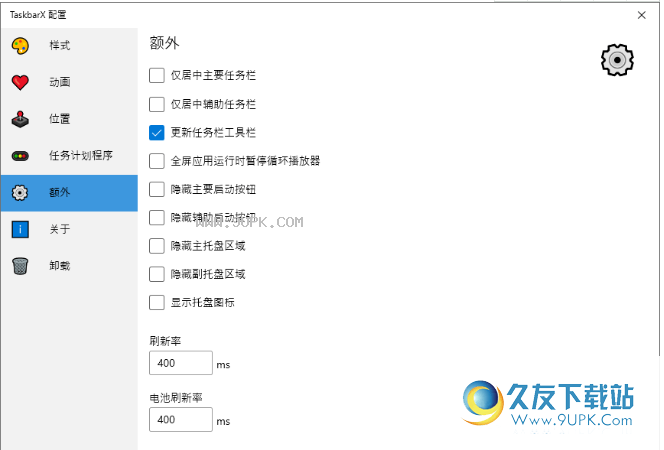
8.如果不需要该程序,则需要在此处卸载该程序。这是卸载程序的唯一方法。
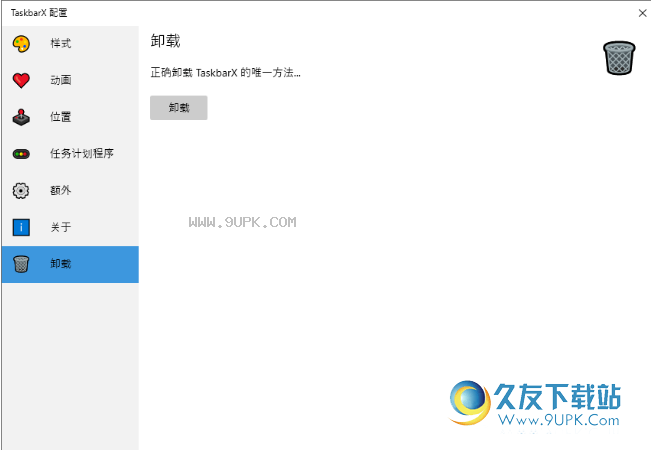
9.完成所有设置后,单击右下角的“应用”按钮,将根据您的设置显示任务栏。
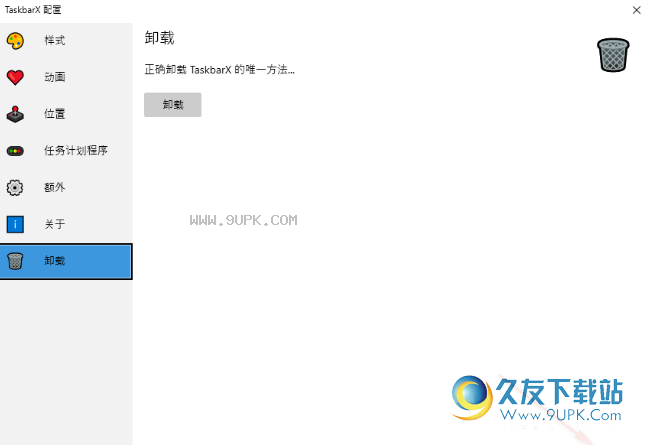
常见问题:
TaskarX支持哪些Windows版本?
TaskbarX仅支持Windows10。版本1709及更早版本的“ Taskbar Style”选项存在问题,但居中正常工作。 Windows 7不起作用,不受支持。它可以在Windows 8上运行,但尚未经过正式测试,不受支持。
普通版和商店版有什么区别?
商店版本与普通/免费版本完全相同。这是一个捐赠系统。商店版本确实为您提供了自动更新和易于安装的好处。
TaskbarX会更改我的设置或注册表吗?
不,TasbarX是完全可移植的,不会更改您的设置或注册表。关闭TaskbarX将停止居中。
如何在启动时运行TaskbarX?
在配置器中单击“应用”后,应以3秒的延迟创建任务计划。如果这样不起作用,请尝试在“任务计划”标签下的配置器中将延迟增加到大约10秒。
如何卸载TaskbarX?
打开“ TaskbarX Configurator”,然后单击“停止TaskbarX”按钮。这将停止TaskbarX进程,并将图标放回左侧。的
n转到“任务计划”选项卡,然后单击“删除”按钮。 之后,您只需要删除安装TaskbarX的文件。
卸载商店版本后,错误Windows无法找到'shell:AppsFolder \ Chris ...?
当前,商店没有选择删除任务计划的选项。 因此,这必须手动完成,直到Microsoft提供解决方案为止。 解决方法如下。 在开始菜单中搜索“任务计划程序”。 在左侧菜单上,单击“任务计划程序库”。 列表将出现在中间。 右键单击“ TaskbarX”或“ FalconX”条目,然后单击“删除”。
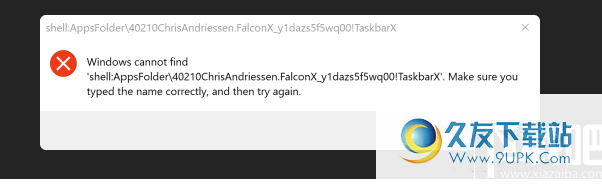
软件特色:
1. TaskbarX将带给您Windows Dock的原始感觉。
2.从任务栏添加或删除图标时,该图标将移动到用户指定的中心或位置。
3.您可以在各种不同的动画之间进行选择,并更改其速度。
4.如果您不喜欢动画并希望它们立即移动,则可以禁用动画
5.您也可以更改中心位置,以根据中心位置向左或向右移动图标。
6.当前支持所有任务栏设置,包括垂直任务栏和无限任务栏。


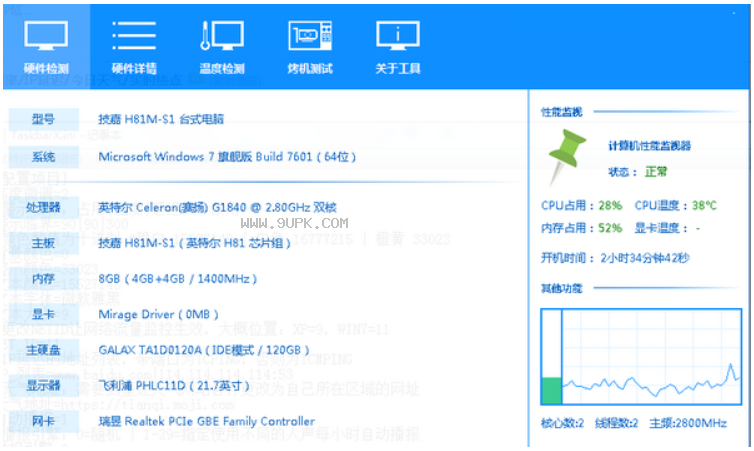


















![回车桌面美化大师V3.3.2.2中文绿色版[桌面壁纸替换美化工具]](http://pic.9upk.com/soft/UploadPic/2011-2/201121413323032067.gif)


![一六桌面[桌面美化软件] 3.6.1.1 免费最新版](http://pic.9upk.com/soft/UploadPic/2015-10/20151026148023190.gif)

![TaskLayout 0.2.0.1免安装版[桌面布局软件]](http://pic.9upk.com/soft/UploadPic/2014-12/2014121513375127974.gif)


![DeskSoft WindowManager 3.6.1 免费版[系统进程窗口管理工具]](http://pic.9upk.com/soft/UploadPic/2015-8/20158119191717131.gif)